在Linux系统中设置定时任务通常使用的是Cron服务。以下是创建和管理定时任务的基本步骤:
-
打开crontab文件编辑器: 使用命令行工具编辑用户级别的cron任务列表:
crontab -e这将使用默认文本编辑器打开当前用户的crontab文件。
-
添加定时任务: 在编辑器中,按照特定格式定义你的定时任务。每一行代表一个单独的任务,其格式如下:
* * * * * command-to-be-executed - - - - - | | | | | | | | | +----- 星期(0-7,其中0和7都代表周日) | | | +---------- 月份(1-12) | | +-------------- 日期(1-31) | +-------------------- 小时(0-23) +------------------------- 分钟(0-59)示例:如果想要在每天的凌晨3点执行
/path/to/script.sh脚本,可以这样写:0 3 * * * /path/to/script.sh -
特殊字符和范围:
-
*表示任意值,例如*在分钟字段意味着“每分钟”。 -
,用于指定多个值,如3,6,9可以表示第3、第6和第9分钟。 -
-用于指定范围,如1-5表示从1到5。 -
/用于步进值,比如*/5在分钟字段表示每隔5分钟。
-
-
环境变量和输出重定向: Cron任务运行时,默认环境与登录shell有所不同,可能缺少某些环境变量。如果你需要脚本运行时包含特定环境,可以在crontab文件中定义这些变量,或者直接在命令前加完整的路径并处理标准输出和错误输出,例如:
MAILTO="your-email@example.com" # 发送cron任务的输出邮件 0 3 * * * /bin/bash /path/to/script.sh > /dev/null 2>&1上述例子中,
MAILTO设置了接收cron任务执行结果的邮箱地址;/bin/bash指定bash解释器来运行脚本;>/dev/null 2>&1表示把标准输出和错误输出都丢弃(不显示)。 -
保存并退出: 编辑完成后,按
Ctrl+X然后按Y再按回车键保存并退出编辑器。更改会立即生效,cron守护进程(crond)会自动检测和执行计划任务。文章来源:https://www.toymoban.com/news/detail-808056.html -
检查和列出cron任务: 若要查看当前用户的定时任务列表,可以运行:文章来源地址https://www.toymoban.com/news/detail-808056.html
crontab -l注意,对于一些高级需求,可能还需要考虑anacron(用于非一直开机的系统上运行定时任务)或其他定时任务解决方案,但cron是Linux中最常用的基础定时调度工具。
到了这里,关于linux设置定时任务的文章就介绍完了。如果您还想了解更多内容,请在右上角搜索TOY模板网以前的文章或继续浏览下面的相关文章,希望大家以后多多支持TOY模板网!

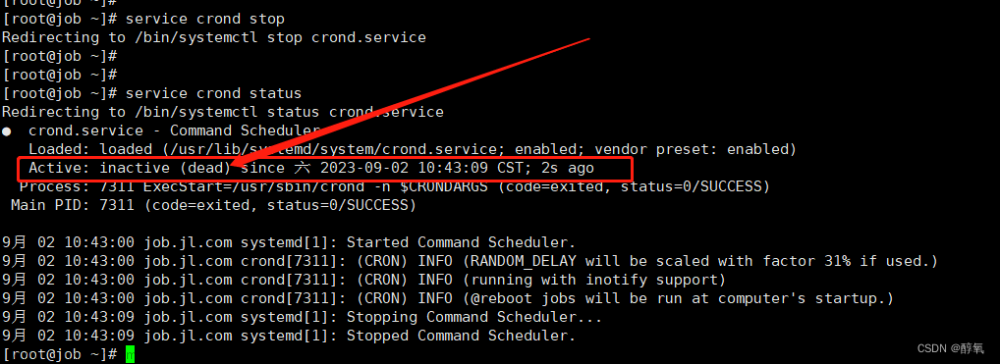



![[1Panel]开源,现代化,新一代的 Linux 服务器运维管理面板](https://imgs.yssmx.com/Uploads/2024/02/722869-1.png)



